営業時間:平日 9:00〜18:00(土日祝休)
- ホーム
- サポートからのお知らせ
- 使いこなしTips
- 予約フォームの作り方
予約フォームの作り方
2012/01/13リウムスマイル!のWEBフォーム作成機能を使って、お名前、メールアドレス、ご予約日時などを受け付ける予約フォームを作ることができます。
リウムスマイル!で作成するWEBフォームには、受付後に自動的にお客様へメールを返信する機能や、管理者宛に予約があったことをメールで通知する機能、お客様へご予約の確認を促すダブルオプトイン(いたずら防止)機能が付いています。
作成した予約フォームの動作の流れは、下図のようになります。

リウムスマイル!では予約フォームから予約を受け付け、お店側で空き状況を確認してお客様へ確定メールを送信するといった流れのような、予約管理システムとしての使い方もできます。
詳しくは>>予約管理システムとしての使い方をご覧ください。
1. お客様が予約フォームから送信すると、リウムスマイル!に「保留」の状態でコンタクトデータが追加され、メインタブのカレンダー画面中の予約日に表示されます。
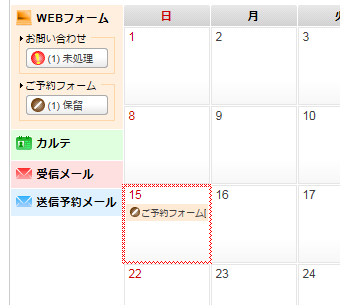
この時、後述する「受け付けした際に管理者へ通知する場合のメールアドレス」に通知を受け取りたいメールアドレスを設定しておくと、予約があったことをメールで受け取ることができます。
2. 予約されたお客様へ自動的に確認のメールが送信されます。
このメール本文に記載されている確認URLがクリックされると、リウムスマイル!での状態が「未処理」に更新されます。
このように予約フォームに入力されたメールアドレスに対して一旦ご本人確認メールを返信し、そのメールを受信することができるご本人様に改めて確認用ページをクリックしていただく仕組みをダブルオプトインといいます。
少しまどろっこしさもありますが、この方式によりいたずらや誤って入力されたメールアドレスに対してメールを送ってしまうことがなく、不要なクレームに繋がることを防ぐことができます。
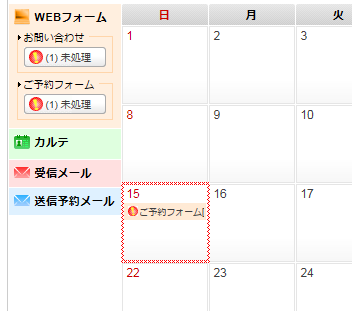
混み具合など予約状況を確認し、ご予約フォームの未処理状態になった方に対してお電話やメールなどで返信しましょう。対応後必要であればやり取りなどを備考に記録し、状態を「処理済み」などに変更して保存しておきます。
未処理のお客様と対応済のお客様、また対応中のお客様などの管理を行うことで、対応漏れなどがなくなります。
WEBフォームを追加する
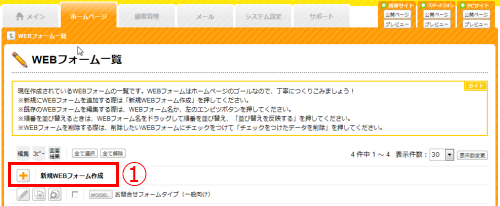
「メイン」-「ホームページ」-「WEBフォーム一覧」
1.「新規WEBフォーム作成」をクリック
STEP1 基本設定
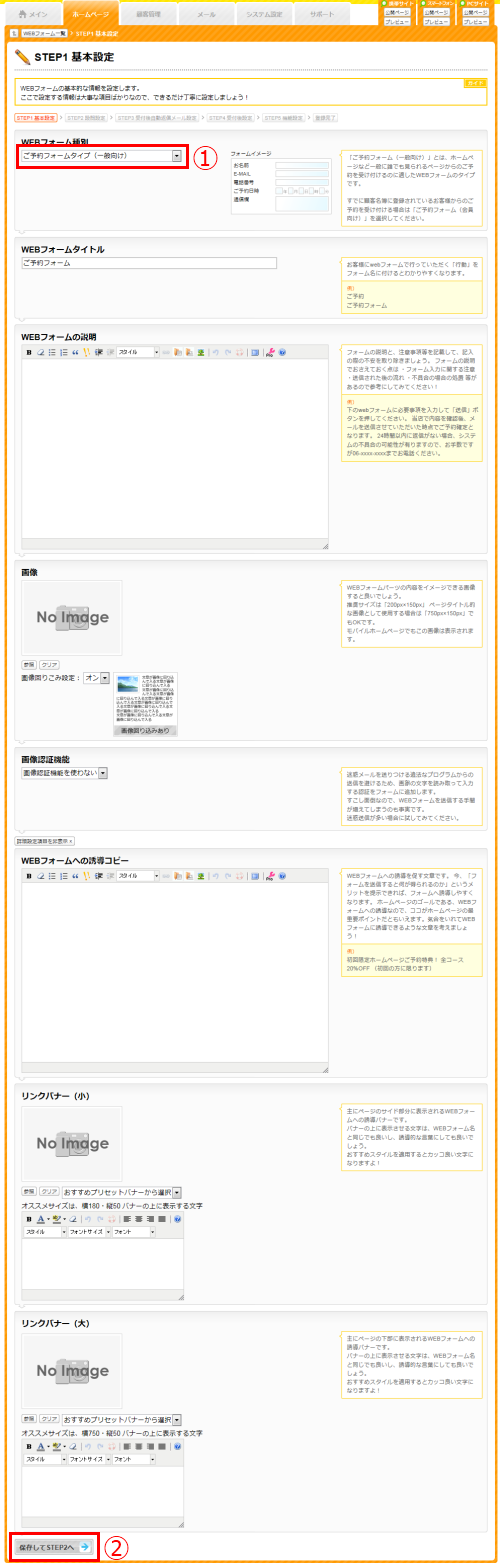
1. WEBフォーム種別を「ご予約フォームタイプ(一般向け)」に設定
2.「保存してSTEP2へ」をクリック
STEP2 設問設定
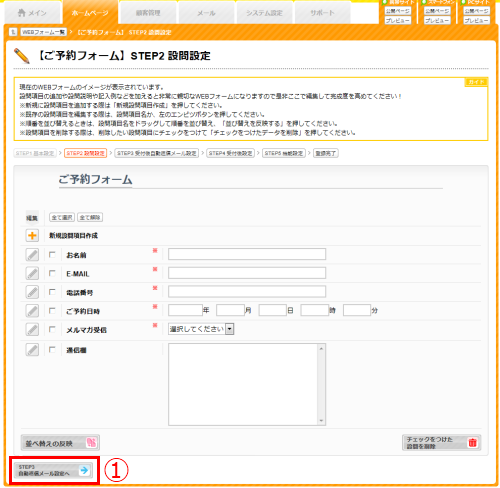
1. 設問内容をご利用形態に合わせて適宜修正後、「STEP3 自動返信メール設定へ」をクリック
STEP3 自動返信メール設定
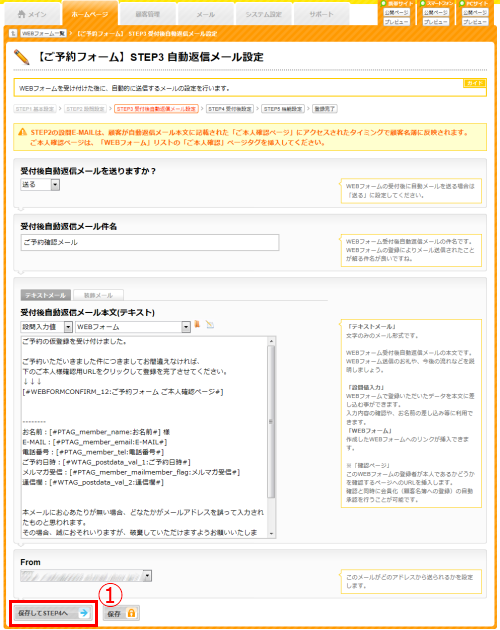
1. お客様へ自動的に返信されるメール本文の内容をご利用形態に合わせて適宜修正後、「保存してSTEP4へ」をクリック
STEP4 受付後設定
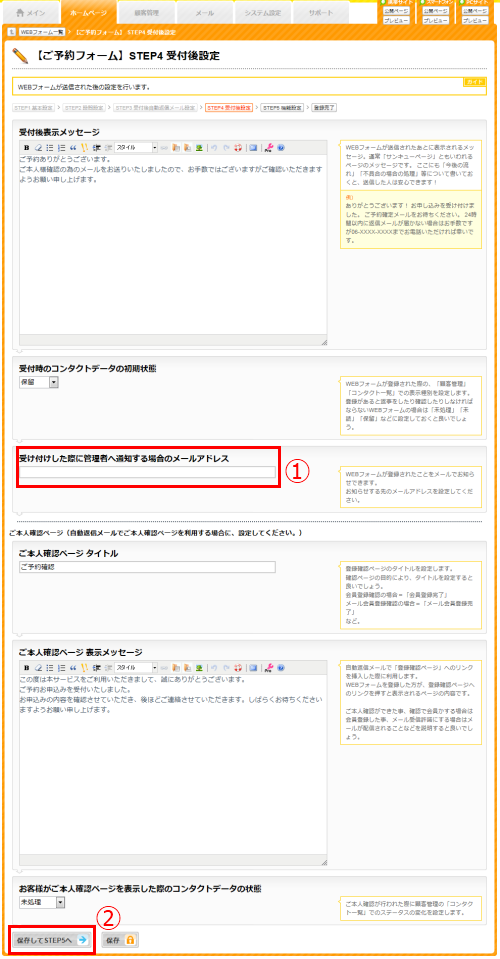
すでに設定されている文例を参考に、受付後に画面に表示するメッセージを「受付後表示メッセージ」に、自動返信メールに記載するご本人確認URLをクリックされた際に表示するメッセージを「ご本人確認ページ 表示メッセージ」に設定してください。
1. 予約があった際にその通知をメールで受け取りたい場合、受け取るメールアドレスを設定します。
2. 「保存してSTEP5へ」をクリック
STEP5 機能設定
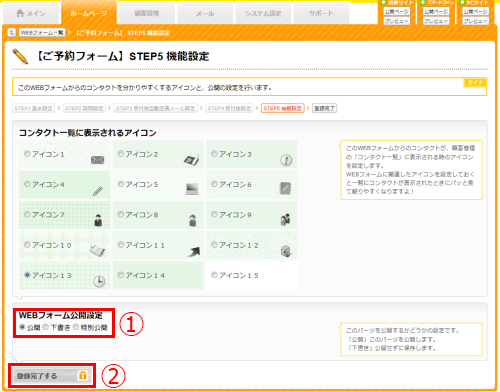
1. WEBフォーム公開設定を「公開」に設定
2.「登録完了する」をクリック
以上で完成です。
作成した内容に誤りが無いか、一度お客様になりきって予約フォームから予約のテストをしましょう。




















